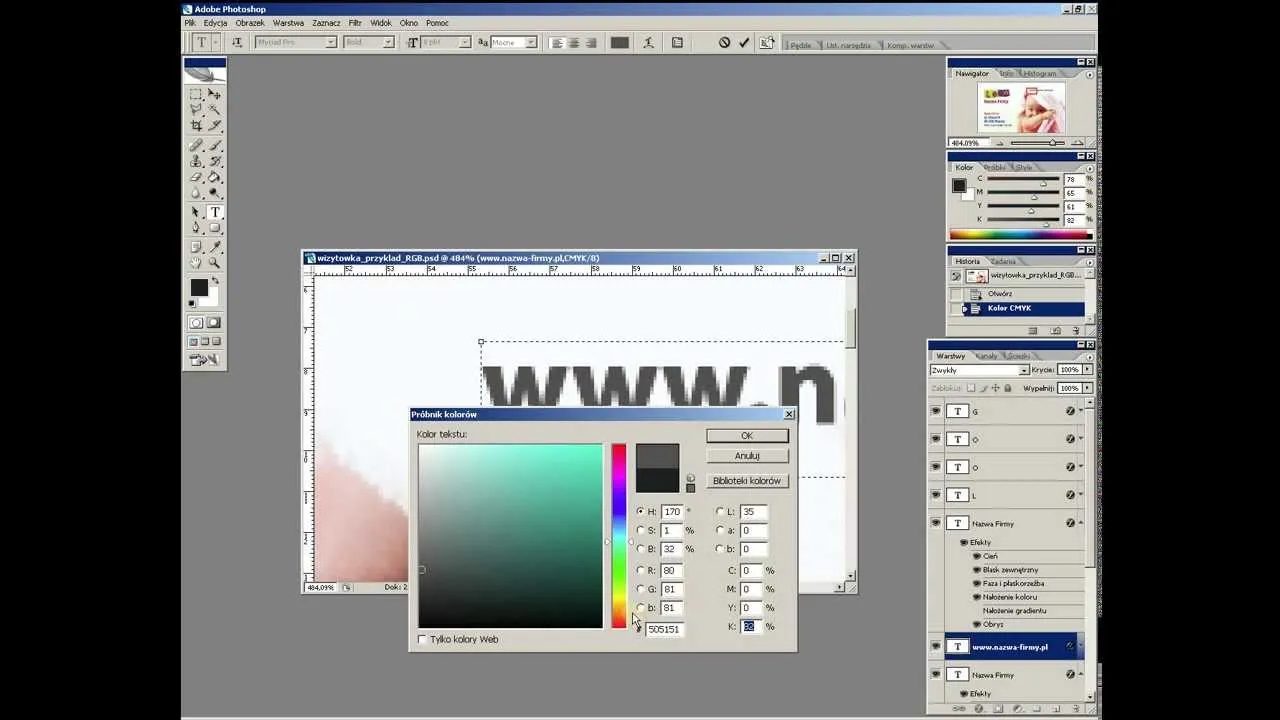Zmiana trybu kolorów z RGB na CMYK w programie Photoshop jest kluczowym krokiem dla każdego grafika, który przygotowuje materiały do druku. RGB, czyli model kolorów stosowany w ekranach, różni się od CMYK, który jest używany w druku. Właściwe zrozumienie tego procesu pozwala na zachowanie jakości kolorów i uniknięcie nieprzyjemnych niespodzianek podczas druku.
W tym artykule przedstawimy jak skutecznie przeprowadzić konwersję kolorów w Photoshopie, aby uniknąć utraty jakości. Omówimy również, jak zarządzać warstwami przed konwersją oraz jak wykorzystać narzędzia do korekcji kolorów po zmianie trybu. Dzięki tym informacjom będziesz w stanie lepiej przygotować swoje projekty do druku. Kluczowe wnioski:- Otwórz plik w Photoshopie i zapisz kopię oryginału przed konwersją.
- Przejdź do menu „Obraz” i wybierz „Tryb”, aby zmienić kolor na CMYK.
- Scal widoczne warstwy przed konwersją, aby uniknąć utraty modyfikacji.
- Po konwersji kolory mogą się zmienić, dlatego warto wykonać korekcję za pomocą narzędzi takich jak „Poziomy” czy „Krzywe”.
- Wykorzystaj funkcję „Akcje” do masowej konwersji wielu plików w Photoshopie.
Jak zmienić tryb kolorów z RGB na CMYK w Photoshopie krok po kroku
Zmiana trybu kolorów z RGB na CMYK w Photoshopie to kluczowy proces dla każdego, kto pracuje z grafiką przeznaczoną do druku. Aby rozpocząć, najpierw musisz otworzyć plik, nad którym chcesz pracować. Upewnij się, że masz odpowiednią wersję Photoshopa, a następnie wybierz opcję „Otwórz” z menu „Plik” (File). Po załadowaniu pliku, możesz przystąpić do dalszych kroków.Następnie, aby zmienić tryb kolorów, przejdź do menu „Obraz” (Image), a następnie wybierz „Tryb” (Mode). W tym miejscu znajdziesz różne opcje, w tym CMYK, które jest niezbędne do druku. Kliknij na „CMYK”, a Photoshop automatycznie przekształci kolory w Twoim projekcie. Pamiętaj, aby przed konwersją zapisać kopię oryginału, co pozwoli Ci na późniejsze edytowanie pliku w trybie RGB, jeśli zajdzie taka potrzeba.
Otwieranie pliku i przygotowanie do konwersji w Photoshopie
Aby prawidłowo otworzyć plik w Photoshopie, wybierz „Plik” (File) z górnego menu, a następnie kliknij „Otwórz” (Open). Wybierz plik, który chcesz edytować, i upewnij się, że jest to odpowiedni format, np. .PSD, .JPEG lub .PNG. Po załadowaniu pliku, warto zapisać kopię oryginału w innym miejscu, aby mieć możliwość powrotu do oryginalnej wersji projektu. Możesz to zrobić, wybierając „Plik” (File) > „Zapisz jako” (Save As) i nadając nową nazwę pliku.
Przed przystąpieniem do konwersji do CMYK, upewnij się, że wszystkie widoczne warstwy są scalone. Aby to zrobić, przejdź do menu „Warstwa” (Layer) i wybierz opcję „Scal widoczne” (Flatten Image). Dzięki temu unikniesz utraty modyfikacji wprowadzonych przez warstwy korekcyjne. Po wykonaniu tych kroków, jesteś gotowy do zmiany trybu kolorów na CMYK i dalszej pracy nad projektem.
Zmiana trybu kolorów w Photoshopie na CMYK
Aby zmienić tryb kolorów z RGB na CMYK w Photoshopie, najpierw upewnij się, że plik, nad którym pracujesz, jest otwarty. Przejdź do menu „Obraz” (Image) znajdującego się na górze ekranu. Następnie wybierz opcję „Tryb” (Mode) z rozwijanego menu. W tym miejscu znajdziesz różne opcje kolorów, w tym „CMYK”. Kliknij na „CMYK”, aby przekształcić kolory w swoim projekcie.
Po dokonaniu tej zmiany, program Photoshop automatycznie dostosuje kolory do nowego trybu. Pamiętaj, że przed konwersją warto zapisać kopię oryginału, aby móc wrócić do wersji RGB, jeśli zajdzie taka potrzeba. Upewnij się również, że wszystkie widoczne warstwy są scalone przed konwersją, aby uniknąć utraty modyfikacji. Teraz jesteś gotowy, aby kontynuować pracę nad swoim projektem w trybie CMYK.
Jak uniknąć utraty kolorów podczas konwersji RGB na CMYK
Podczas konwersji kolorów z RGB na CMYK, kolory mogą się zmienić z powodu różnic w sposobie, w jaki te dwa modele kolorów reprezentują barwy. RGB jest modelem addytywnym, co oznacza, że kolory są tworzone poprzez dodawanie światła, podczas gdy CMYK jest modelem subtraktywnym, który używa tuszu. Dlatego po konwersji kolory mogą wyglądać inaczej, co może być problematyczne w przypadku projektów przeznaczonych do druku.
Aby zminimalizować ryzyko utraty jakości kolorów, ważne jest, aby przeprowadzić korekcję kolorów po konwersji. Użyj narzędzi takich jak „Poziomy” (Levels), „Krzywe” (Curves) lub „Balans kolorów” (Color Balance), aby dostosować kolory i osiągnąć efekt zbliżony do oryginału. Zaleca się również, aby większość korekt była przeprowadzana w trybie RGB, a konwersję do CMYK zostawić na sam koniec procesu, co pomoże uniknąć utraty jakości kolorów z powodu wielokrotnych konwersji.
Dlaczego kolory mogą wyglądać inaczej po konwersji?
Kiedy dokonujesz konwersji z RGB na CMYK, kolory mogą wyglądać inaczej z kilku technicznych powodów. RGB to model kolorów addytywnych, który wykorzystuje światło do tworzenia kolorów; im więcej światła dodasz, tym jaśniejszy staje się kolor. Z kolei CMYK to model subtraktywny, który polega na mieszaniu tuszy. W tym przypadku, im więcej tuszu dodasz, tym ciemniejszy staje się kolor. Ta fundamentalna różnica w sposobie reprezentacji kolorów sprawia, że niektóre odcienie, które są jasne w RGB, mogą stać się ciemniejsze lub mniej nasycone w CMYK.
Dodatkowo, nie wszystkie kolory w przestrzeni RGB mają swoje odpowiedniki w CMYK. Na przykład, intensywne kolory neonowe, które wyglądają świetnie na ekranie, mogą być trudne do odwzorowania w druku. W efekcie, niektóre kolory mogą wyglądać inaczej po konwersji, co może prowadzić do frustracji, zwłaszcza gdy projekt jest przeznaczony do druku. Dlatego tak ważne jest zrozumienie tych różnic przed rozpoczęciem procesu konwersji, aby uniknąć nieprzyjemnych niespodzianek.
Korekcja kolorów po konwersji: narzędzia i techniki
Po dokonaniu konwersji z RGB na CMYK, konieczne może być dostosowanie kolorów, aby uzyskać pożądany efekt. W Photoshopie dostępnych jest kilka narzędzi do korekcji kolorów, które pomogą w tym procesie. Narzędzie „Poziomy” (Levels) pozwala na dostosowanie jasności i kontrastu w obrazie, co może pomóc w przywróceniu utraconych detali. „Krzywe” (Curves) oferują bardziej zaawansowane możliwości korekty, pozwalając na precyzyjne dostosowanie tonów i kolorów w obrazie. Kolejnym przydatnym narzędziem jest „Balans kolorów” (Color Balance), które umożliwia zmianę proporcji kolorów w obrazie, co pozwala na uzyskanie bardziej naturalnych odcieni.
| Narzędzie | Opis |
| Poziomy | Umożliwia dostosowanie jasności i kontrastu obrazu. |
| Krzywe | Precyzyjne dostosowanie tonów i kolorów w obrazie. |
| Balans kolorów | Zmiana proporcji kolorów, aby uzyskać bardziej naturalne odcienie. |
Czytaj więcej: Jak zmniejszyć zdjęcie w Photoshopie bez utraty jakości i detali
Jak efektywnie zarządzać warstwami przed konwersją
Zarządzanie warstwami przed konwersją z RGB na CMYK jest kluczowe dla zapewnienia, że wszystkie modyfikacje w projekcie zostaną zachowane. Przed przekształceniem kolorów, ważne jest, aby upewnić się, że wszystkie widoczne warstwy są odpowiednio scalone. Jeśli tego nie zrobisz, modyfikacje wprowadzone przez warstwy korekcyjne mogą zostać utracone, co wpłynie na jakość końcowego wydruku. Dobre zarządzanie warstwami pozwala na lepszą kontrolę nad projektem i może znacząco ułatwić proces konwersji.
Warto również pamiętać, że niektóre efekty i style warstw mogą nie być poprawnie odwzorowane w trybie CMYK. Dlatego przed konwersją zawsze warto sprawdzić, jak projekt wygląda w trybie RGB, a następnie odpowiednio przygotować warstwy. Dobrze zorganizowane warstwy umożliwiają łatwiejsze wprowadzanie poprawek i korekt, co jest szczególnie istotne w przypadku projektów przeznaczonych do druku.
Scalanie warstw: co warto wiedzieć przed konwersją
Aby skutecznie scalić warstwy w Photoshopie, zacznij od upewnienia się, że wszystkie warstwy, które chcesz połączyć, są widoczne. Przejdź do menu „Warstwa” (Layer) na górze ekranu i wybierz opcję „Scal widoczne” (Flatten Image). Ta operacja łączy wszystkie widoczne warstwy w jedną, co jest niezbędne przed konwersją do CMYK. Pamiętaj, że scalanie warstw oznacza, że nie będziesz mógł już edytować poszczególnych elementów, dlatego zawsze warto zachować kopię oryginalnego pliku z oddzielnymi warstwami.
Jeśli nie chcesz scalać wszystkich warstw, możesz również wybrać konkretne warstwy, które chcesz połączyć. W tym celu zaznacz odpowiednie warstwy, klikając na nie przytrzymując klawisz „Shift”, a następnie wybierz „Scal warstwy” (Merge Layers) z menu kontekstowego. Dzięki temu masz większą kontrolę nad tym, które warstwy będą scalone, co może być przydatne w bardziej skomplikowanych projektach.
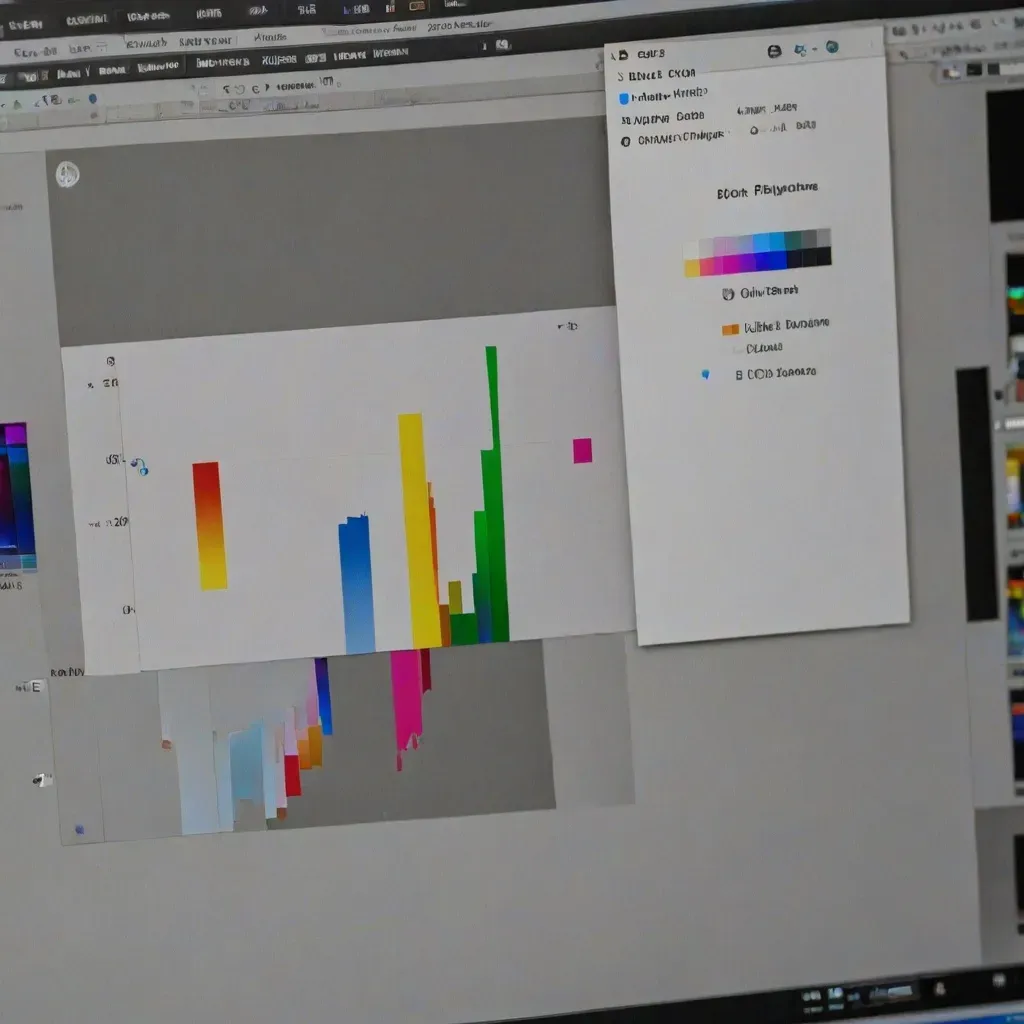
Jak wykorzystać funkcję Akcje do masowej konwersji plików
Funkcja Akcje w Photoshopie to potężne narzędzie, które pozwala na automatyzację wielu czynności, w tym masowej konwersji plików z RGB na CMYK. Aby rozpocząć, najpierw otwórz panel Akcje, wybierając „Okno” (Window) z górnego menu, a następnie „Akcje” (Actions). Możesz stworzyć nową akcję, klikając ikonę nowego zestawu akcji, a następnie przycisk „Nowa akcja” (New Action). Nadaj jej nazwę i kliknij „Nagraj” (Record), aby zarejestrować wszystkie kroki, które chcesz wykonać, takie jak otwieranie pliku, zmiana trybu kolorów na CMYK oraz zapisywanie pliku.
Po nagraniu wszystkich kroków, kliknij przycisk „Stop” (Stop), aby zakończyć nagrywanie akcji. Teraz możesz zastosować tę akcję do wielu plików jednocześnie. W tym celu wybierz „Plik” (File), następnie „Automatyzacja” (Automate) i „Seria” (Batch). Wybierz swoją akcję z listy oraz folder źródłowy i docelowy, a Photoshop automatycznie przetworzy wszystkie pliki w wybranym folderze zgodnie z nagraną akcją, oszczędzając Twój czas i wysiłek.
Tworzenie i używanie akcji w Photoshopie do konwersji
Aby efektywnie tworzyć akcje w Photoshopie do konwersji kolorów, zacznij od otwarcia panelu Akcje. Stwórz nową akcję, nadając jej nazwę, i rozpocznij nagrywanie. Wykonaj wszystkie kroki, które są potrzebne do konwersji, takie jak otwieranie pliku, zmiana trybu kolorów na CMYK oraz zapisywanie pliku. Po zakończeniu nagrywania, zatrzymaj akcję. Aby zastosować tę akcję do wielu plików, wybierz „Seria” (Batch) z menu Automatyzacja, wskaż folder źródłowy i docelowy, a Photoshop wykona wszystkie kroki automatycznie, co znacznie przyspieszy proces konwersji.
Jak zautomatyzować proces konwersji kolorów w Photoshopie
W miarę jak technologia rozwija się, automatyzacja procesów graficznych staje się coraz bardziej istotna, zwłaszcza w kontekście konwersji kolorów w Photoshopie. Oprócz korzystania z funkcji Akcje, możesz również rozważyć wykorzystanie skryptów JavaScript, które pozwalają na jeszcze bardziej zaawansowane operacje. Dzięki skryptom możesz tworzyć własne procedury, które nie tylko zmieniają tryb kolorów, ale także automatyzują inne procesy, takie jak dostosowywanie rozmiaru plików, organizowanie ich w folderach czy nawet przygotowywanie do druku.Warto również zwrócić uwagę na integrację Photoshopa z innymi aplikacjami, takimi jak Adobe Bridge czy Lightroom. Dzięki tej integracji możesz zarządzać swoimi plikami graficznymi w bardziej efektywny sposób, wykorzystując funkcje wsadowego przetwarzania, które umożliwiają konwersję wielu plików jednocześnie, oszczędzając czas i zwiększając wydajność pracy. Takie podejście nie tylko przyspiesza proces konwersji, ale także pozwala na lepsze zarządzanie projektami graficznymi w dłuższej perspektywie.